电脑调大字体的操作方法
1、在Windows10系统桌面、右键点击桌面左下角的“开始”按钮、在弹出的菜单中选择“运行”菜单项。
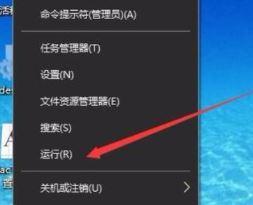
2、在Windows10的运行窗口、在窗口中输入命令regedit,点击确定打开注册表编辑器;
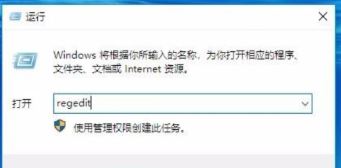
3、在打开的注册表编辑器窗口中、定位到HKEY_CURRENT_USER\Control Panel\Desktop\WindowMetrics注册表项。
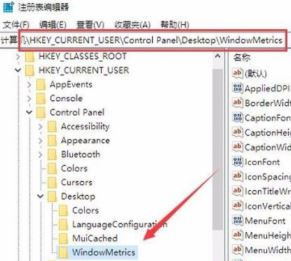
4、在右侧的窗口中找到IconFont注册表键值
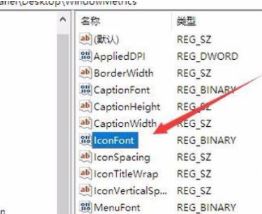
5、右键点击IconFont注册表键值、在弹出菜单中选择“修改”菜单项。
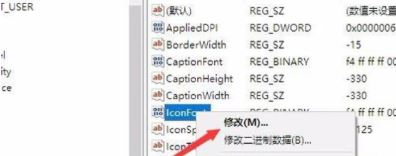
6、接下来会会弹出编辑窗口、在这里可以修改第一行与第三行的数字、其它的都不要修改哦、不然会系统崩溃的。将第一行0000第一个数值修改成F4代表9号字体大小、F0为12号大小、第三行0010中、将原有的“90 01 ”换成“BC 02”代表将标准字体修改成粗体字:
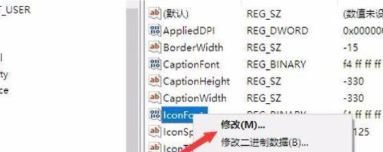
完成修改后重启一下win10系统就可以完成设置了,此时我们就可以看到win10电脑的字体变大了!
分享到: